小米手机系统降级教程(让你的小米手机回到原始版本)
12
2025-07-13
随着智能手机在我们日常生活中的应用越来越广泛,人们对于手机存储的内容也越来越重视。红米手机作为小米旗下一个性价比较高的品牌,吸引了大量用户。但随着数据量的增长,有时我们需要转移系统文件以释放存储空间或更换新设备。如何进行红米手机系统文件的转移?转移后数据是否能保持完整无损?本文将详细介绍红米手机系统文件转移的方法,以及转移后如何确保数据的完整性。
备份手机数据
在进行系统文件转移之前,备份手机数据是最关键的一步。推荐使用小米云服务或第三方备份工具,将联系人、短信、照片、视频、应用以及应用数据等备份到云端或者电脑上。
确保手机电量充足
转移文件的过程可能会耗费较多电量,为了避免在转移过程中手机自动关机导致数据丢失,确保手机电量在50%以上。
开启USB调试模式
为了更顺利地进行文件转移,需要在手机的“设置”中打开“开发者选项”,然后启用“USB调试”。
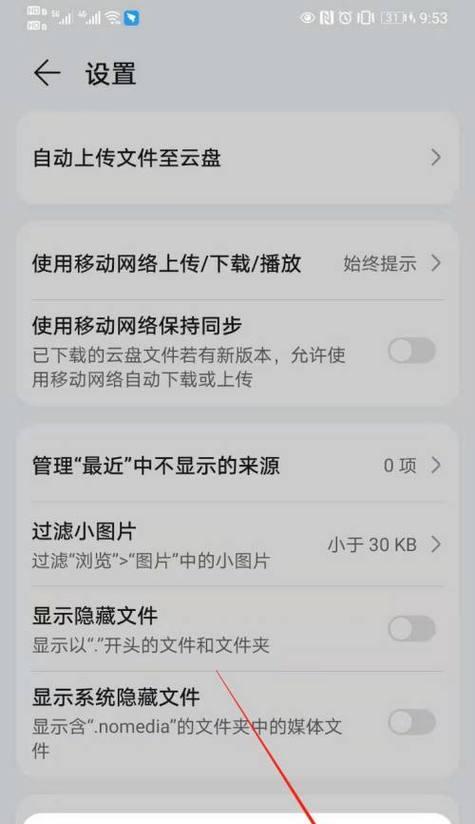
通过ADB命令进行转移
高级用户可以使用AndroidDebugBridge(ADB)工具进行更详细的系统文件转移。以下是使用ADB命令转移文件的步骤:
1.在电脑上安装ADB工具。
2.连接红米手机至电脑,并确保已开启USB调试模式。
3.打开电脑的命令行工具,输入“adbdevices”,查看设备是否连接成功。
4.使用“adbpull”命令备份特定的文件夹,例如:“adbpull/sdcard/DownloadD:\Download”将下载文件夹中的文件备份到电脑的D盘下载文件夹内。
5.将备份好的文件夹通过适当的途径复制到新的红米手机或同一手机的新存储位置。
通过第三方备份软件进行转移
对于不熟悉ADB命令的用户,可以借助第三方备份软件来转移系统文件。以“钛备份”为例,简要步骤如下:
1.下载并安装“钛备份”应用程序。
2.打开应用并选择需要备份的应用程序和系统文件。
3.点击“备份”按钮,将选中的文件备份至SD卡或电脑。
4.将备份的文件转移到新手机上,使用同一软件进行恢复。
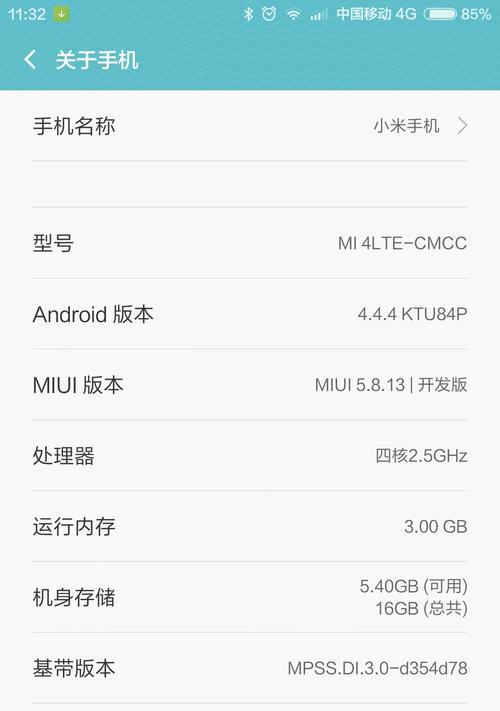
验证文件的完整性
转移文件后,应当检查数据是否完整。可以通过以下方式验证:
检查备份文件夹的大小和文件数量,确认与原始位置一致。
随机打开几个文档、图片或视频文件,确保它们可以正常打开和播放。
如果有应用程序数据被转移,尝试在新设备上恢复并运行这些应用,确认它们可以正常工作。
恢复数据到新设备
将备份文件恢复到新手机时,确保遵循与备份相同的步骤,特别是应用数据的恢复,某些应用可能需要在新设备上重新安装后才能恢复数据。
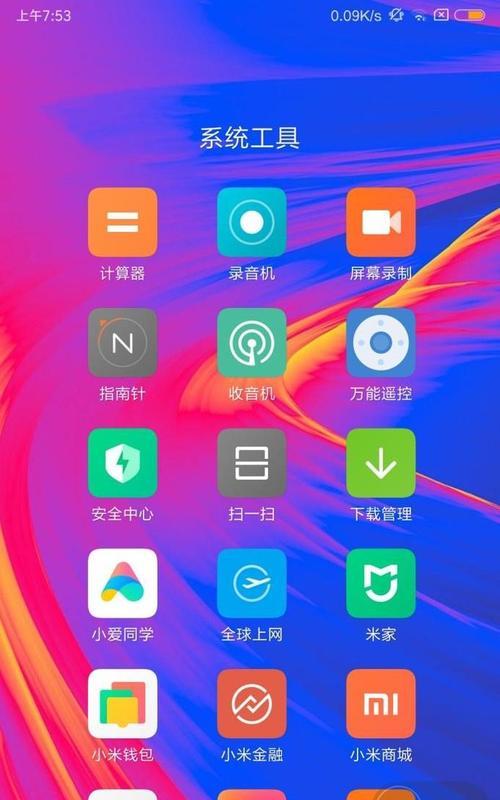
系统文件转移的局限性
并不是所有系统文件都适合转移,一些系统文件和应用数据可能与特定设备绑定,直接转移可能会导致新设备无法正常工作。在转移系统文件之前,一定要了解这些限制。
转移过程中的安全问题
在转移文件的过程中,建议不要断开连接或关闭电脑,以免文件损坏。同时,选择安全可信的备份方式和路径,避免数据泄露。
通过本文的介绍,您应该对如何安全高效地转移红米手机系统文件有了清晰的认识。在确保数据完整性的同时,选择合适的方法与工具,遵循正确的操作步骤,可以最大程度地减少数据丢失的风险。如果在操作过程中遇到任何问题,可以参考本文所提供的详细指导,也可以寻求专业技术人员的帮助。
版权声明:本文内容由互联网用户自发贡献,该文观点仅代表作者本人。本站仅提供信息存储空间服务,不拥有所有权,不承担相关法律责任。如发现本站有涉嫌抄袭侵权/违法违规的内容, 请发送邮件至 3561739510@qq.com 举报,一经查实,本站将立刻删除。